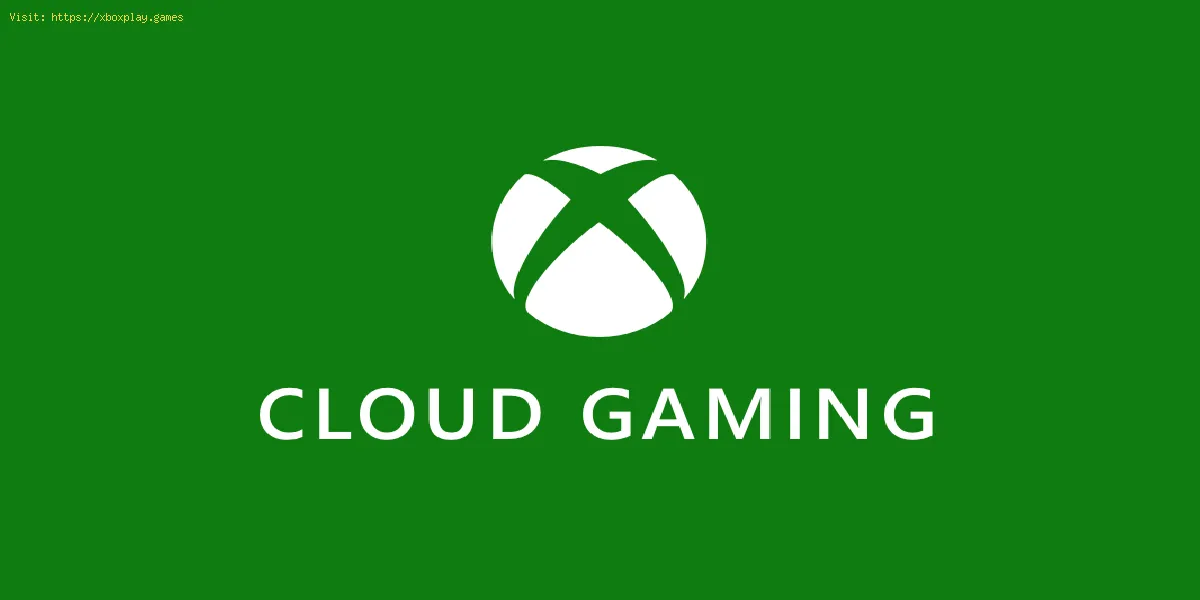por
2023-09-14 02:20:48
Portugues
Leia este artigo em: English | Espanol | Francais | Deutsch | Portugues | Italiano |
O seu Xbox Cloud Gaming não está carregando no seu iPhone, Android, PC ou mesmo no console Xbox? Não te preocupes! Estamos protegendo você. Neste guia, orientaremos você em etapas simples e amigáveis para corrigir esse problema e colocá-lo de volta no jogo rapidamente.
Corrigir problema do Xbox no iPhone/Android:
Remova o aplicativo Xbox:
Se você estiver tendo problemas com Xbox Cloud Gaming em seu iPhone ou dispositivo Android, a primeira etapa é remover o aplicativo Xbox. Para fazer isso, basta tocar e segurar o ícone do aplicativo Xbox na tela inicial do seu dispositivo. Procure a opção de desinstalar ou excluir o aplicativo e selecione-o.
Reinstale o aplicativo Xbox:
Depois de excluir o aplicativo, você precisará reinstalá-lo na app store correspondente. Para usuários do iPhone, abra a App Store e pesquise “Xbox” na barra de pesquisa. Encontre o aplicativo oficial do Xbox e toque nele. Clique no botão instalar para reinstalar o aplicativo. Os usuários do Android podem fazer o mesmo abrindo a Google Play Store e seguindo os mesmos passos.
Siga as etapas específicas do aplicativo:
Depois de reinstalar o aplicativo, pode ser necessário seguir algumas etapas de configuração ou login fornecidas pelo próprio aplicativo. Certifique-se de ler atentamente e seguir as instruções que aparecem na tela. Isso garantirá que o aplicativo esteja configurado corretamente e pronto para uso.
Corrigir problema do Xbox no PC:
leia também:
- Como corrigir o erro do aplicativo Xbox 0x80070426 no PC
- Como corrigir mensagem de erro Xbox 0x80830003
Acessando configurações:
Se você estiver tendo problemas com jogos na nuvem do Xbox em seu PC, o primeiro passo é acessar as configurações. Procure por “Configurações” na barra de pesquisa do Windows, geralmente localizada no canto inferior esquerdo da tela. Clique em “Configurações” nos resultados da pesquisa para abri-lo.
Navegando para aplicativos instalados:
No menu Configurações, localize e clique em “Aplicativos”. Isso o levará a uma lista de todos os aplicativos instalados no seu PC.
Desinstale o aplicativo Xbox:
Localize “Xbox” na sua lista de aplicativos instalados. Clique nos três pontos próximos a ele para ver opções adicionais. No menu suspenso, selecione “Desinstalar” para remover o aplicativo Xbox do seu PC.
Reinstale da Microsoft Store:
Para reinstalar o aplicativo Xbox em seu PC, abra a Microsoft Store (anteriormente conhecida como Windows Store). Use a barra de pesquisa da loja para encontrar “Xbox”. Ao encontrar o aplicativo oficial do Xbox, selecione-o. Prossiga com a reinstalação do aplicativo clicando no botão correspondente.
Corrigir problema do Xbox no console:
Atualizando seu console Xbox:
Se você estiver tendo problemas com jogos na nuvem do Xbox em seu console, é importante certificar-se de que seu console esteja atualizado. Para fazer isso, navegue até o menu de configurações do console Xbox. Encontre e selecione “Sistema” ou “Informações do console”. Escolha “Atualizações” e verifique se há alguma atualização disponível. Se você encontrar uma atualização, siga as instruções para instalá-la.
Limpar armazenamento persistente:
Às vezes, limpar o armazenamento persistente em seu console Xbox pode resolver problemas com jogos em nuvem do Xbox. Vá para o menu de configurações do Xbox, localize e selecione “Sistema”. A partir daí, escolha “Armazenamento” e selecione “Limpar armazenamento persistente”.
Exclua o endereço MAC alternativo:
Se a limpeza do armazenamento persistente não resolver o problema, você pode tentar limpar o endereço MAC alternativo. No menu de configurações, navegue até “Rede”. Selecione “Configurações avançadas” e escolha “Endereço MAC alternativo”. Siga as etapas fornecidas para excluir o endereço MAC alternativo.
Reinicie seu dispositivo Xbox:
Após concluir as etapas acima, é importante reiniciar o console Xbox. Isso pode ajudar a aplicar quaisquer alterações feitas e garantir que o console esteja funcionando de maneira ideal.
Se você seguir essas etapas simples, poderá corrigir o problema de os jogos na nuvem do Xbox não carregarem em vários dispositivos. Lembre-se, se um método não funcionar, tente outro até ter sucesso. Volte aos seus jogos favoritos e continue se divertindo com o Xbox!
- Como corrigir o código de erro Xbox Game Pass 0x803f800e
- Como consertar o travamento do Palworld em Xbox
- Como consertar 100% de perda de pacotes no Xbox
- Como corrigir o código de erro Xbox 0xd05e0115
- Como consertar Xbox Cloud Gaming que não carrega
- Como corrigir o código de erro Xbox 0x97e107df
- Como corrigir o código de erro Xbox 0x87e11838
- Como corrigir o erro 0x82d40003 em Xbox
- Como corrigir o erro Warzone 5513 no Xbox One
- Como corrigir o erro Xbox 0x8B050033
- Como corrigir o código de erro Xbox 0x80a40008
- Como corrigir Xbox App não baixa jogos
- Como corrigir o código de erro Xbox 0x80190190
- Como corrigir o código de erro 0x87DD0003 em Xbox e PC
- Como corrigir o check back no Little Bit Xbox
- Como desativar o HDR no Xbox One e Xbox Series X
- Como corrigir o erro de sistema Xbox E208
- Como corrigir Xbox não conectando ao WiFi
- Como corrigir o código de erro Xbox 0x80a40401
- Xbox で 100% コメントを残す
- Como corrigir o erro "Xbox não sincroniza dados"?
- Como corrigir o erro do driver Xbox no PC
- Como usar o recurso Gameshare no Xbox
- Xbox: Como corrigir o código de erro 80153048
- Xbox: Como corrigir o erro 0x87E107DF
- Xbox: Como corrigir o erro "Você precisa estar online para abrir este dispositivo"
- Xbox: Como corrigir o erro 0x803F9006
- Xbox One: Como corrigir a tela preta na inicialização
- Xbox: Como corrigir o erro "Status online desconhecido"
- Xbox One: Como consertar a tela preta após a atualização
- Xbox Series X: compatibilidade com versões anteriores - tudo o que você precisa saber
- Vazamento no Xbox One: Xbox One totalmente digital sem drive de disco
- Astro A40 TR Gaming Headset e MixAmp Pro com dicas para os jogadores
- Watch Dogs 3 será um jogo para PS5 e Xbox Two
- O Xbox Live Gold recebe fevereiro e novos jogos gratuitos para os consoles Xbox One e Xbox 360.
- Como consertar extratores Starfield que não funcionam
- Como consertar a potência de tempo de fase infinita Starfield
- Como consertar NBA 2K24 preso no Gatorade Court
- Como consertar uma nave perdida em Starfield
- Como corrigir erro de algo deu errado em NBA 2k24